Audials Play tekee mediasisällön hallinnasta helppoa Windows 10:ssä
Musiikin suoratoiston maailmassa musiikkisoittimet ovat kehittyneet sopimaan melkein kaikkeen, mukaan lukien kyky toistaa paikallista musiikkia, joka on melkein menettänyt kosketuksensa. Ajan myötä nykyaikaiset soittimet ovat tuoneet mukanaan sekalaisia matkatavaroita, mukaan lukien paikalliset musiikkisoittimet, radioasemat, TV-kanavat ja paljon muuta. Yksi tällainen sovellus on Audials Play , joka on kokeilemisen arvoinen ilmainen ohjelma.
Ilmainen Audials Play for PC Review
Tämä ei ole vain laadukas mediasoitin, vaan sen avulla käyttäjä voi hallita mediasisältöään varsin tehokkaasti. Jos haluat pitää musiikkisi ja videosi järjestyksessä, Audials Play on yksi parhaista työkaluista tähän tarkoitukseen, ja me rakastamme sitä.
Sen lisäksi, että sovellus toistaa musiikkia eri lähteistä, se voi myös suoratoistaa sisältöä videoportaaleista. Se tarkoittaa, että voit kirjaimellisesti poimia musiikkia melkein mistä tahansa Internetistä ja synkronoida sen puhelimesi kanssa Android- tai iOS-sovelluksella. Kokoelma kasvaa jatkuvasti, kun käytät puhelinta ja kuuntelet musiikkia usein.
Eräs hieno ominaisuus, josta olemme oppineet nauttimaan, on mahdollisuus etsiä musiikkia, radioasemia, podcasteja, videoita ja paljon muuta ympäri maailmaa. Voit jopa tallentaa sisältöä podcasteista ja Internet-radiosta aina kun mahdollista.
Puhumattakaan, Audials Play mahdollistaa raitojen trimmauksen tallennuksen jälkeen, mikä on erinomainen lisä työkalusarjaan.
Keskustellaan tästä tarkemmin, eikö niin?
Koti-välilehti
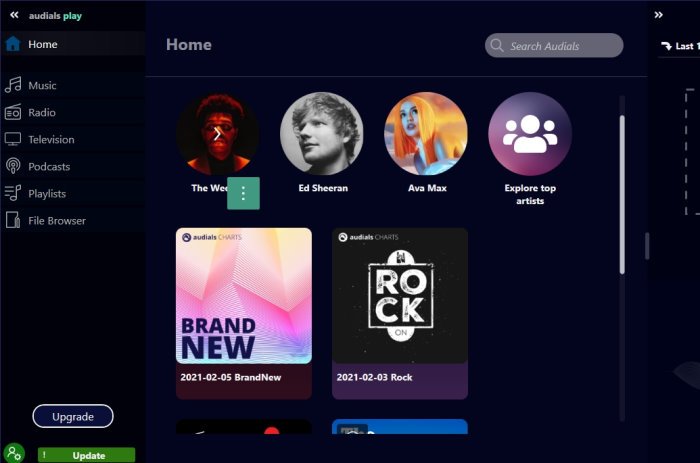
Kun olet asentanut ohjelman Windows 10 -tietokoneellesi, työkalu lisää median automaattisesti kotiosioon. Voit tarkastella sitä napsauttamalla yläreunassa olevaa Etusivu(Home) - välilehteä, jolloin näet muutamia asioita, joiden kanssa voit olla vuorovaikutuksessa.
Sinulla pitäisi esimerkiksi olla pääsy satunnaisiin kappaleisiin, jotka voit toistaa heti. Monet niistä ovat saatavilla YouTubessa(YouTube) tai Soundcloudissa(Soundcloud) , mutta suoratoistaa suoraan Audials Play -palveluun(Audials Play) .
Intuitiivinen käyttöliittymä
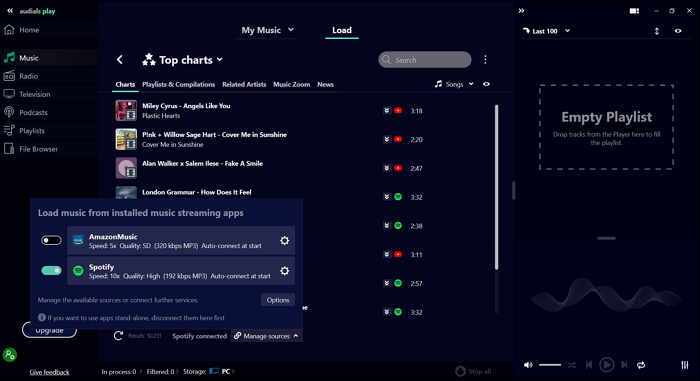
Soittimen suunnittelun tulee näyttää riittävän intuitiiviselta, jotta sitä voidaan käyttää. Audials Play loistaa siinä. Pääsy(Access) eri osioihin, musiikin asettelu, pikkukuva melkein kaikkeen, mukaan lukien radio, kaikki ponnahtaa esiin. Saat myös pääsyn taajuuskorjaimeen yleisen äänikokemuksen parantamiseksi.
Musiikki-välilehti
Tällä välilehdellä voit esitellä kaikki Windows 10 -tietokoneellesi tällä hetkellä tallennetut kappaleet oletusmusiikkikansiosta(Music) . Mutta se ei lopu tähän, koska jos valitset ylhäältä Lataa, ohjelma lataa musiikkia ja videoita verkosta viihteeksi.
Napsauta(Click) hakukenttää löytääksesi mediaa, joka ei ole virallisesti saatavilla, ja toista sieltä mielesi mukaan.
Tehokas musiikkisoitin ja hallinta
Tämä voi olla yhden luukun musiikkisoitin, vaikka käyttäisit äänen suoratoistopalveluita, kuten Spotify- tai Amazon - musiikkia. Sinun on asennettava työpöytäohjelmisto tietokoneellesi, jotta voit käyttää sitä. Kun yhteys on muodostettu, voit tuoda soittolistasi ja kuunnella musiikkia siitä kaikesta yhdessä paikassa. Voit myös järjestää, nimetä uudelleen tai kopioida musiikkikokoelman älypuhelimesi ja pilvitallennustilan välillä.
Radio-välilehti
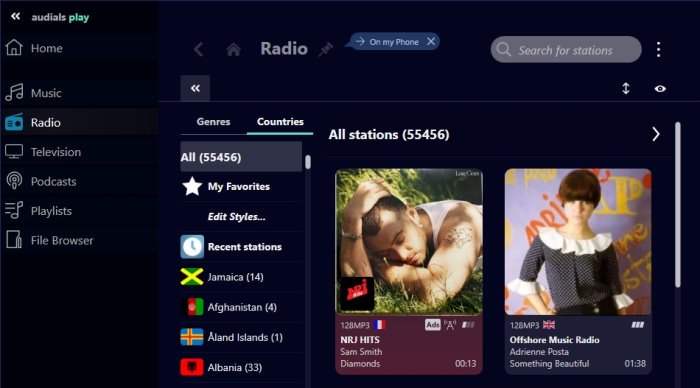
Jos olet tyyppi, joka nauttii Internet-radion kuuntelusta, tämä ominaisuus ajaa suoraan kadullesi. Tällä hetkellä sovelluksessa on yli 55 000 radioasemaa ja useista maista ympäri maailmaa.
Podcastit-välilehti
Jos radion kuuntelu ei ole sinun juttusi, älä huolehdi, sillä podcasteja tuetaan täällä. Valitse välilehti ja pääset käyttämään yli 200 000 podcast-kanavaa. Napsauta(Click) mitä tahansa podcastia toistaaksesi tai valitse yksi monista luokista.
Valikoima radioasemia ja podcasteja
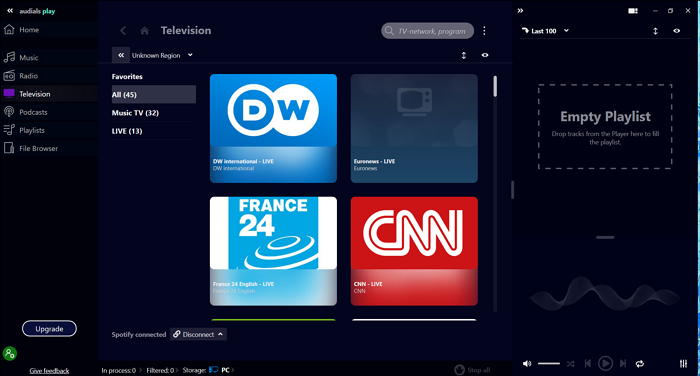
Radiosta(Radio) ja podcasteista(Podcasts) kiinnostuneet ovat innoissaan 100 000 radioaseman ja yli miljoonan podcastin saatavuudesta maailmanlaajuisesti. Hae(Search) , kuuntele ja tallenna suosituksia pitääksesi uusia tulossa. Jos kuuntelet tiettyä kategoriaa, löydät ne helposti, koska ne on järjestetty aiheiden mukaan, kuten komedia, urheilu, tiede ja muut kategoriat. Voit myös tallentaa yksittäisiä jaksoja nopeasti.
Tiedostoselain-välilehti
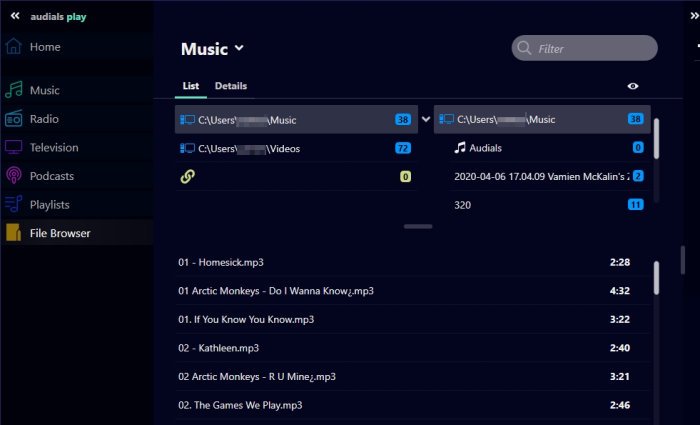
Jos haluat olla vuorovaikutuksessa tietokoneesi äänen ja videoiden kanssa, Tiedostoselain(File Browser) - välilehti auttaa tässä. Voit toistaa kaikkia kappaleitasi suoraan Audials Playssa(Audials Play) , ja se sisältää myös videosi. Sinun ei tarvitse käynnistää toista sovellusta työn suorittamiseksi.
Ei vain, mutta jos vedät tiedostoja oikealle, voit luoda soittolistan tai lisätä ne jo luotuun soittolistaan.
Katso TV-ohjelmia suorana
Jos et pidä TV-ohjelmien katselusta perinteisellä televisioruudulla, tämä on sinun. TV-kanavat, kuten DW international, Euronews , CNN Live ovat kaikki käytettävissä täällä, ja voit katsoa ohjelmia joko koko näytön tilassa tai erillisessä ikkunassa. Voit myös lisätä ne suosikkeihin päästäksesi niihin nopeasti käsiksi.
Lataa Audials Play suoraan viralliselta verkkosivustolta(official website) .
PS : Kannattaa ehkä lukea myös Audials One -arvostelumme sekä Audials Music Zoom -arvostelumme .
Related posts
Toista OGG-, Vorbis-, Theora-koodattuja mediatiedostoja käyttämällä Web Media Extensions -laajennuksia
Korjaa Windows Media ei toista musiikkitiedostoja Windows 10
Etkö voi toistaa AVI-tiedostoja Window Media Playerissa?
Internet- ja sosiaalisten verkostoitumissivustojen riippuvuus
Korjaa virhekoodi 0xc00d36c4 toistettaessa mediatiedostoja Windows 11/10:ssä
Kuinka korjaan äänen viiveen VLC Media Playerissa
Hiirieleiden käyttäminen VLC Media Playerissa
Kuinka poistaa Global Media Control -painike Google Chromen työkalupalkista
Kappaleiden otsikoiden lataaminen ja lisääminen Windows Media Playerissa
Kuinka määrittää, tallentaa, muokata ja julkaista Instagram-rullia
Ota yhteyttä Windows Clubiin
Korjaa PXE-E61, mediatestivirhe, tarkista kaapelin käynnistysvirhe Windows 11/10:ssä
VLC huuhtoi värit ja värin vääristymisongelma
5 parasta sosiaalisen median sovellusta Windows 10:lle Microsoft Storesta
Kuinka poistaa eBook DRM Caliberilla
Muunna ääni ja video HitPaw Video Converter for Windows 11/10 -sovelluksella
Poista hiiren osoittimen videon tai kappaleen esikatselu käytöstä Windows Media Playerissa
Estä ohjelmien asennus siirrettävästä medialähteestä
Luo automaattisesti pikakuvakkeet USB-siirrettävälle tietovälineelle työpöydällä
Kuinka tulla vaikuttajaksi Twitterissä
